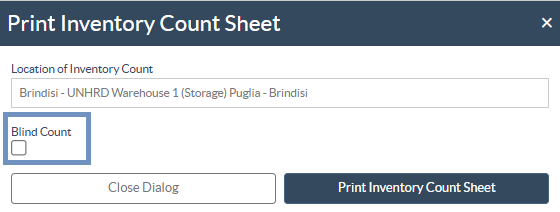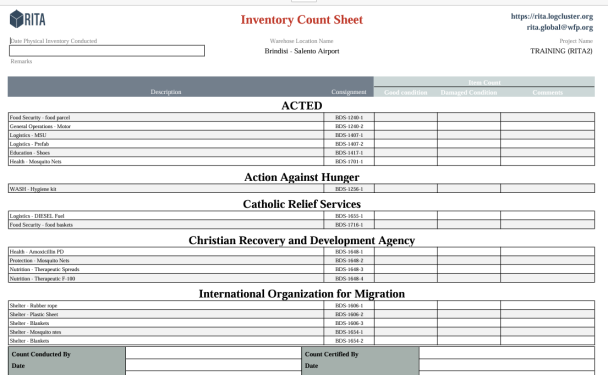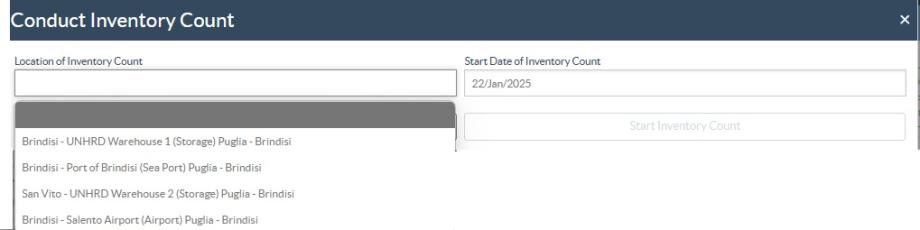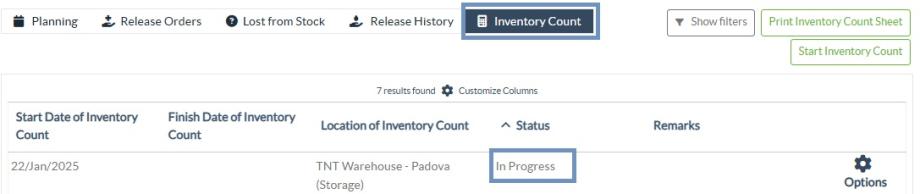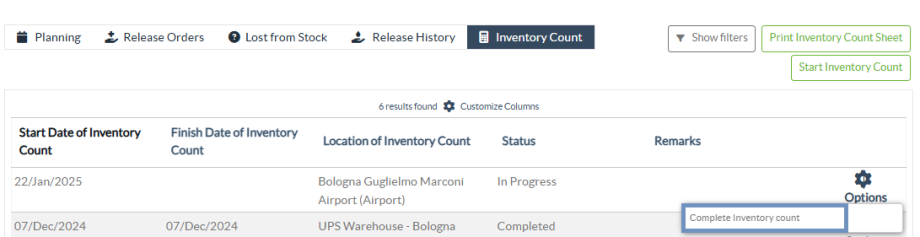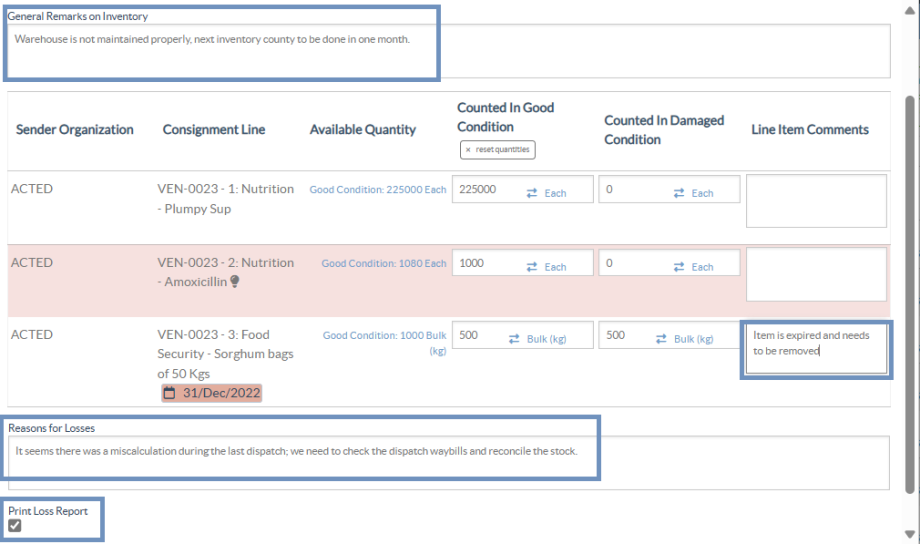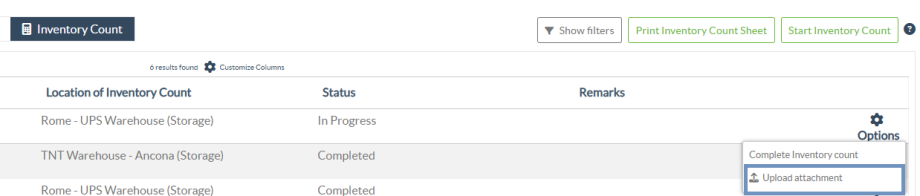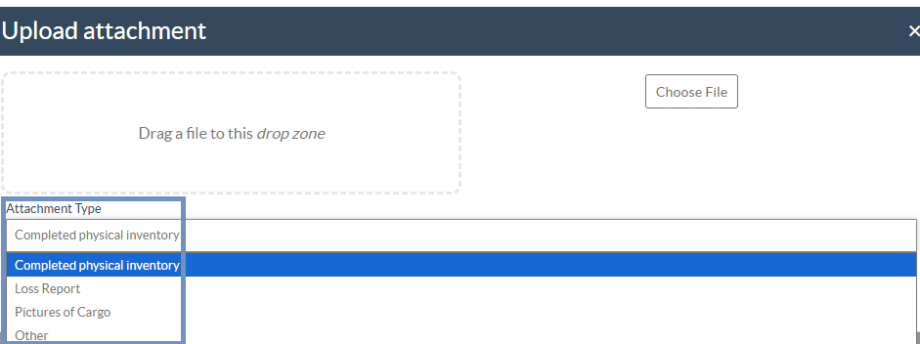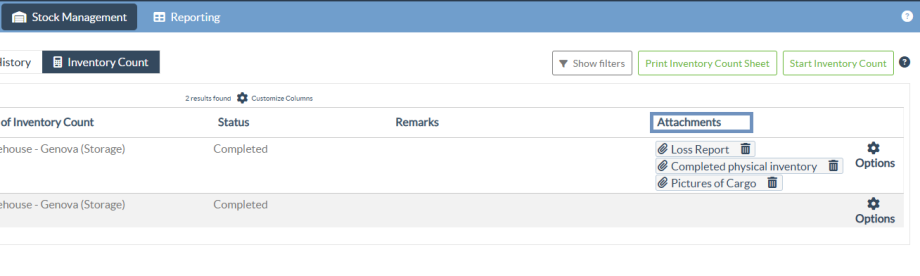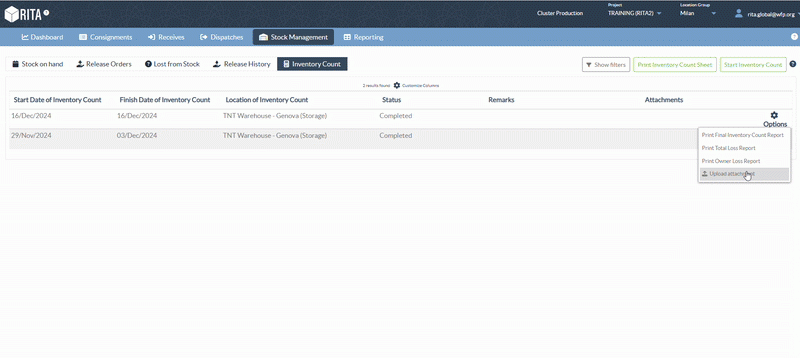This page has been auto-translated into Français. Click here for details
Cette fonction permet aux utilisateurs de RITA d'effectuer et de gérer directement des inventaires physiques par le biais de RITA. Il suffit de cliquer sur"Inventaire" dans l'onglet "Gestion des stocks".
Dans l'onglet "Inventaire", les opérateurs verront par défaut une liste de tous les inventaires passés qui ont été effectués et pourront imprimer les résultats de ces inventaires. L'option "Afficher les filtres" aide les opérateurs RITA à rechercher facilement les inventaires passés et à générer des enregistrements historiques en utilisant le numéro de consignation, la date de l'inventaire et d'autres propriétés pertinentes.
Imprimer la feuille d'inventaire
Cette option permet aux opérateurs RITA d'imprimer la feuille d'inventaire contenant la liste des articles situés dans n'importe quel entrepôt nécessitant un inventaire physique. L'impression de la feuille d'inventaire permet aux responsables d'entrepôt ou de projet de réaliser un inventaire direct "hors ligne" à l'aide de feuilles imprimées.
Le formulaire d'inventaire imprimé dispose d'une fonction appelée "Comptage aveugle", qui permet aux responsables d'imprimer uniquement la liste des articles en consignation stockés dans l'entrepôt, sans le comptage des articles.
Démarrer l'inventaire
Cette option permet à l'opérateur RITA de suivre les étapes de l'inventaire physique RITA. Les étapes décrites pour l'inventaire sont les suivantes :
Étape 1 : Cliquez sur l'option "Démarrer l'inventaire" dans la partie supérieure droite de RITA.
Etape 2 : Sélectionnez l'entrepôt pour l'inventaire et choisissez la date de début de l'inventaire.
Lorsque vous choisissez un entrepôt pour l'inventaire, toutes les transactions dans cet entrepôt sont mises en attente. Cela permet aux équipes de l'entrepôt d'effectuer un inventaire complet. Vous ne pouvez pas effectuer l'inventaire s'il y a des transferts planifiés ou des stocks engagés dans l'entrepôt.
Les opérateurs RITA ne peuvent effectuer aucune transaction dans RITA le jour de l'inventaire, même une fois l'inventaire terminé. Ils doivent attendre le lendemain pour effectuer des mises à jour dans RITA. En outre, les opérateurs RITA ne peuvent pas réconcilier les transactions effectuées avant l'inventaire. Les expéditions ou les réceptions de marchandises au lieu de stockage avant la date de l'inventaire ne sont pas autorisées.
Étape 3 : RITA affiche une liste de tous les articles présents dans l'entrepôt ainsi que leur inventaire existant dans le système. Les opérateurs peuvent commencer l'inventaire physique en cliquant sur"Start Inventory Count". Le statut de l'inventaire passera à"en cours".
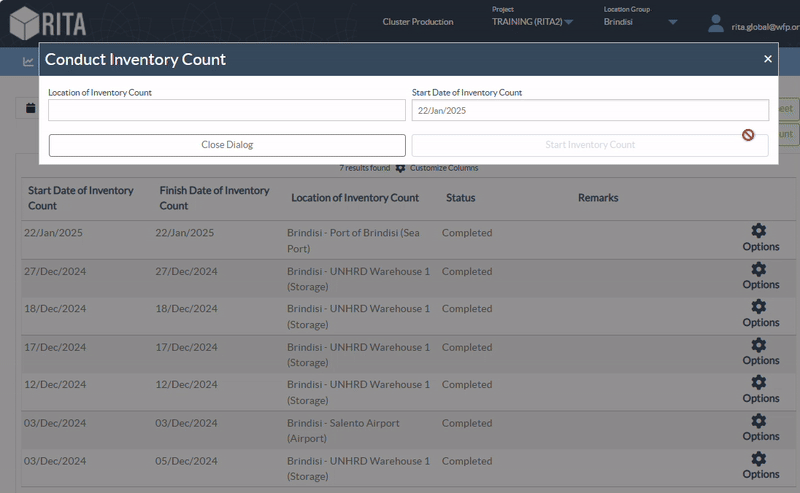
Étape 4 : Après avoir effectué l'inventaire physique, l'opérateur doit sélectionner "Terminer l'inventaire"
Remarque : l'achèvement d'un inventaire implique la saisie des résultats de l'inventaire. Dans les petits entrepôts ou dans ceux qui disposent d'une connexion internet fiable, les inventaires peuvent souvent être réalisés directement via l'interface web. Toutefois, dans la plupart des cas, l'inventaire sera basé sur les résultats des fiches d'inventaire papier "hors ligne". En fonction de la taille du lieu de stockage et du nombre d'articles uniques stockés, la mise à jour des numéros d'inventaire physique peut prendre un temps considérable. Dans l'idéal, seuls les gestionnaires disposant d'un accès autorisé devraient saisir les chiffres définitifs.
Étape 5 : Une fenêtre contextuelle apparaît, permettant aux opérateurs RITA de saisir le décompte physique des articles. Les utilisateurs peuvent saisir la quantité d'articles en bon état et endommagés, ainsi que d'éventuels commentaires. Le système RITA calculera automatiquement les articles restants en tant que pertes. Les opérateurs peuvent également inclure des remarques générales sur l'inventaire. En outre, lorsqu'une perte est signalée, une boîte de commentaires apparaît pour permettre à l'utilisateur d'expliquer les raisons de la perte. Un clic supplémentaire sur le rapport de perte génère un rapport de perte automatique à partir du système.
Enfin, cliquez sur"Terminer l'inventaire" pour modifier l'état de l'inventaire physique et le faire passer à"Terminé".
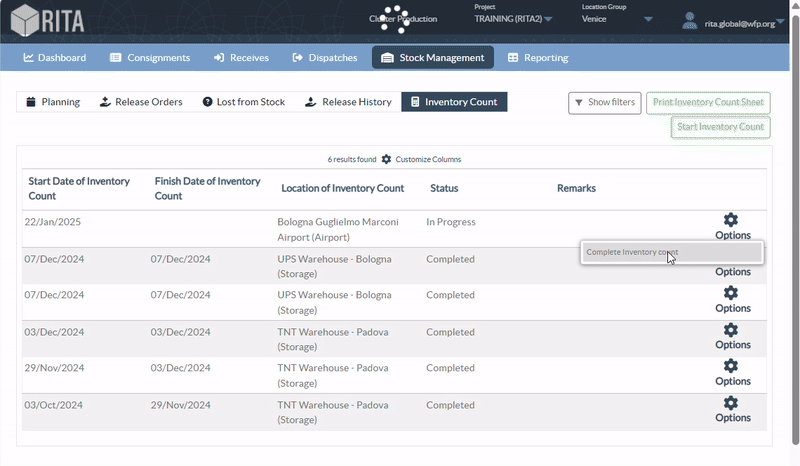
Étape 6 : Le système conservera un enregistrement de tous les inventaires précédents et les utilisateurs pourront générer des rapports pour des besoins futurs.
 | Lorsque vous choisissez un entrepôt pour l'inventaire physique, toutes les transactions dans cet entrepôt sont mises en attente, ce qui permet aux équipes de l'entrepôt d'effectuer des inventaires complets. L'inventaire ne peut pas être effectué s'il y a des transferts planifiés ou des stocks engagés dans l'entrepôt. |
Téléchargement des pièces jointes
RITA permet aux utilisateurs de télécharger des fichiers d'inventaire physique complétés directement dans la fiche d'inventaire. Le document téléchargé sera lié à l'inventaire correspondant pour référence.
Etape 1 : A partir de la page d'inventaire, une fois que le statut de l'inventaire est marqué comme terminé, cliquez sur l'icône"Options" et sélectionnez Télécharger une pièce jointe.
Étape 2 : Dans la fenêtre de téléchargement, faites glisser le fichier souhaité dans la zone de dépôt ou cliquez sur"Choisir un fichier" pour le sélectionner manuellement. Dans la liste déroulante Type de pièce jointe, sélectionnez la catégorie appropriée :
Inventaire physique complet - pour joindre les fiches d'inventaire physique finalisées.
Rapport de perte - pour télécharger la documentation relative aux pertes déclarées.
Photos de la cargaison - pour inclure des photos prises lors de l'inventaire ou de l'inspection.
Autres - pour tout document complémentaire.
Étape 3 : Toutes les pièces jointes téléchargées apparaissent dans la nouvelle colonne Pièces jointes de la liste des inventaires, où les utilisateurs peuvent consulter ou supprimer des fichiers si nécessaire.
 |
|

For the convenience of Logistics Cluster website users, some content is translated into different languages using a machine translation tool. When using these translations, please note that there may be differences or discrepancies from the original content. The Logistics Cluster is not responsible for these translations and their accuracy. The text in the original version should be considered as the reference